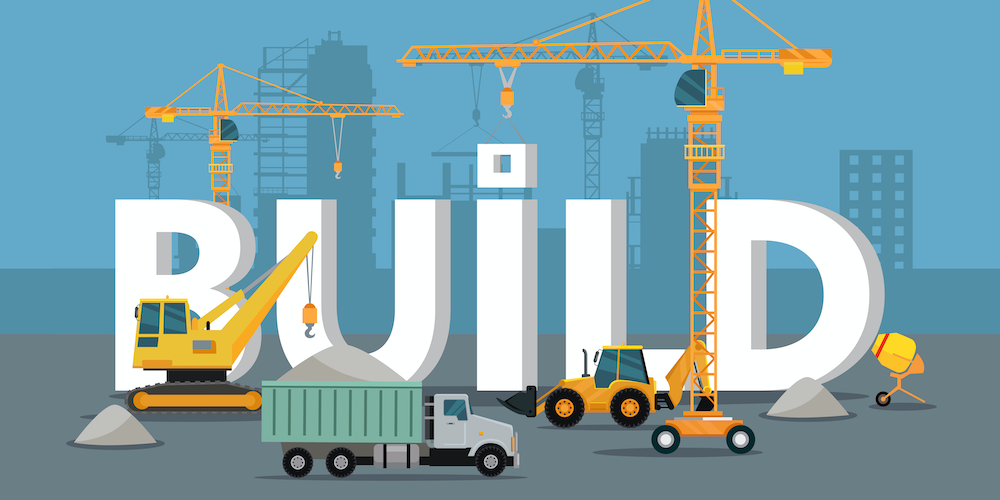アプリケーションをビルドするには、ビルドされたアプリケーションを設定することができるXMLキーのセットでBUILD APPLICATION コマンドを使用します。ほとんどの方にとって、アプリケーションの構築はこのオプションで十分でしょう。しかし、私たちはあなたの特定のニーズも満たしたいので、BUILD APPLICATION コマンドを分割して簡素化します。これにより、アプリケーションを作成する際に、より柔軟性を持たせることができます。
ビルドプロセスの後、アプリケーションの会社、著作権、バージョンなどの情報を追加することが可能です。今後のリリースでは、コンパイル、ビルド(実際にはファイルをコピーするだけですが)、署名の各処理を完全にコントロールできるよう、さらに強化していく予定です。著作権情報の設定は、最初のステップに過ぎません。
4D v19から、WindowsとmacOSプラットフォームで、著作権情報を読み、追加、修正することができます。以下は、その方法です。
Windows アプリケーション
アプリケーションの情報は、実行ファイルに含まれています。以下のように定義することができます。
- InternalName
- ProductName(製品名
- 製品バージョン
- 著作権
- 会社名
- ファイル名
- ファイルバージョン
- オリジナルファイル名
この情報は、4D プロパティウィンドウに表示されます。
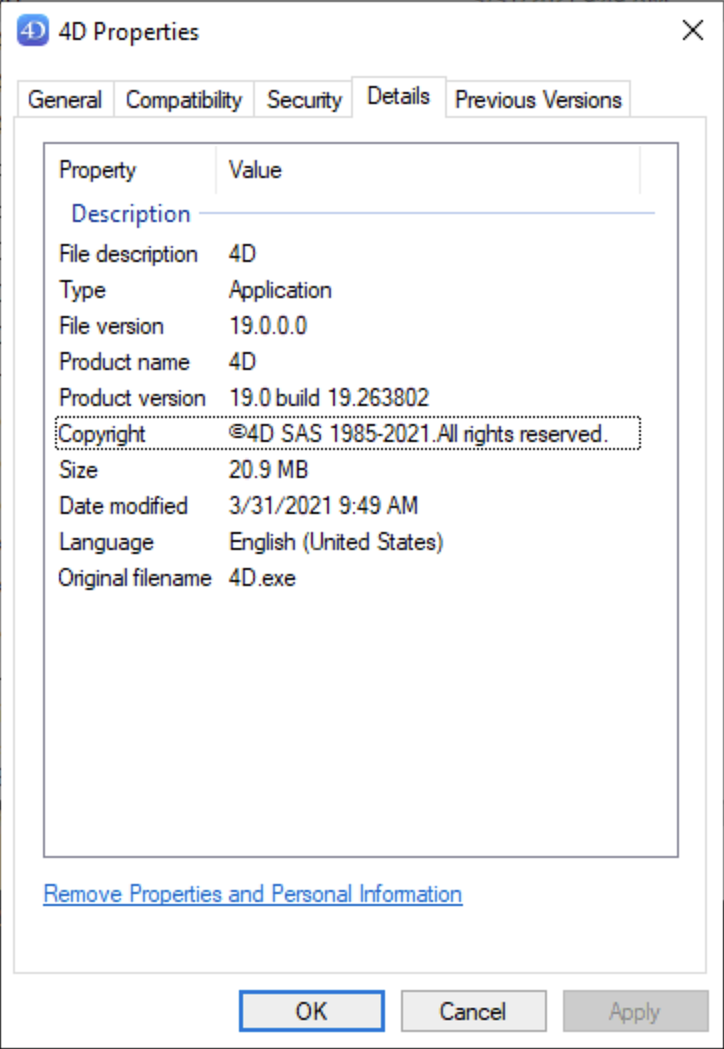
File クラスに 2 つの新しい関数を追加し、アプリケーション情報の読み取りと書き込みができるようにしました。
- 情報を追加するには、設定したい属性を持つオブジェクトを setAppInfo 関数に渡します。
var $exeFile
:4D.File
var $info :Object
$exeFile :=File("...実行パス...")
$info :=New object$info LegalCopyright :="Copyright My App 2021"
$info ProductVersion :="1.0.0"
$info InternalName :="My App"
$exeFile .setAppInfo($info)
- 情報を読むには、getAppInfoを使うだけで、すべての属性を1つのオブジェクトで得ることができます。
var $exeFile :4D.File
var $info :Object
$exeFile :=File("...実行可能パス...")
$info :=$exeFile.getAppInfo()
実行ファイルに関する情報を操作できる関数は、Windows APIを使用しているため、Windowsでしか使用できません。
macOSアプリケーション
macOSでは、アプリケーションの情報はinfo.plistという特定のファイルに格納されています。
- CFBundleNameとCFBundleDisplayName
- CFBundleShortVersionStringとCFBundleVersion
- CFBundleIconFile(バンドルアイコンファイル
- などです。
使用可能なキーの詳細については、Appleのドキュメントを読むことをお勧めします。
この例では、既存のファイルにいくつかのキーを追加しています。
var $plistFile
$info:4D.File
var $info :Object
$pListFile :=File("...info.plist path...")
$info :=New object$info CFBundleDisplayName :="My Application"
CFBundleName :="myApp"
$info .CFBundleIconFile:="myapp.icns"
$pListFile .setAppInfo($info)
もちろん、Windowsの例と同じように、”getAppInfo “メソッドも追加しています。
var $exeFile :4D.File
var $info :Object
$exeFile :=File("...info.plist path...")
$info :=$exeFile.getAppInfo()
開発者の負担を減らすために、さらに多くの機能が追加される予定です。今後ともよろしくお願いします。